Inbetriebnahme
Das gesamte Projekt-Omega besteht aus drei wesentlichen Bestandteilen:
- Indoor-Haus
- Outdoor-Haus
- Raspberry Pi
Um das Indoor-Haus mit Strom zu versorgen, wird ein Netzteil mit DC Output benötigt. Das Outdoor-Haus wird mittels einer Batterie mit Strom versorgt, kann jedoch mit einem Mirco USB-b Stromkabel wieder geladen werden. Ebenso erfolgt die Stromversorgung des Raspberry Pis über Micro USB-b.
Da die Kommunikation über das lokale Netzwerk erfolgt, wird ebenfalls ein WiFi Netzwerk vorausgesetzt.
Um nun die Systeme zu starten, reicht es aus, die Stecker in die entsprechenden Buchsen zu stecken. Beim Indoor-Haus ist der Anschluss auf der Rückseite verbaut. Das Outdoor-Haus hat im Model keinen Platz für den Stecker. Dieser wird jedoch auch nicht gebraucht, da die Batterie die Stromversorgung übernimmt. Zum Laden kann jedoch das USB Kabel an den Power Shield angeschlossen werden.
Für beide Häuser wurde der WiFi Manager implementiert. Das bedeutet, dass nach dem ersten Start von beiden Häusern ein Netzwerk aufgespannt wird, welches dann “IndoorHouse” bzw. “OutdoorHouse” heißt. Nachdem man sich mit diesem Netzwerk verbunden hat, kann man unter der IP-Adresse 192.168.4.1 eine Website öffnen, welche, nach einem Klick auf “Configure WiFi”, alle anwesenden Netzwerke aufzeigt.
Hier wird das lokale Netzwerk ausgewählt und das Passwort eingeben, sofern das Netzwerk passwortgeschützt ist. Nach einem Klick auf “Save” werden die Einstellungen gespeichert und das entsprechende Haus verbindet sich mit dem Netzwerk. Dieser Schritt muss nur einmal gemacht werden, da die SSID und das Passwort im Mikrocontroller gespeichert werden und bei jedem Neustart automatisch eine Verbindung hergestellt wird.
Das Einrichten des Raspberry Pis wird im Abschnitt “Software Entwicklung” beschrieben und wird hier entsprechend nur kurz angerissen:
Installiere Raspberry Pi OS auf einer SD Karte und erstelle im Boot Ordner eine leere Datei mit dem Namen “ssh” touch ssh. Sollte der RPi über WiFi mit dem Netzwerk verbunden werden, so wird ebenfalls noch eine Datei mit dem Namen “wpa_supplicant.conf” im Boot Ordner benötigt, welche dann mit der WiFi SSID und dem Passwort gefüllt wird. Weitere Informationen diesbezüglich sind im Abschnitt “Software Entwicklung” zu finden.
Inbetriebnahme der App
Disclaimer: Die App zur Steuerung des Hauses ist nur für Android verfügbar.
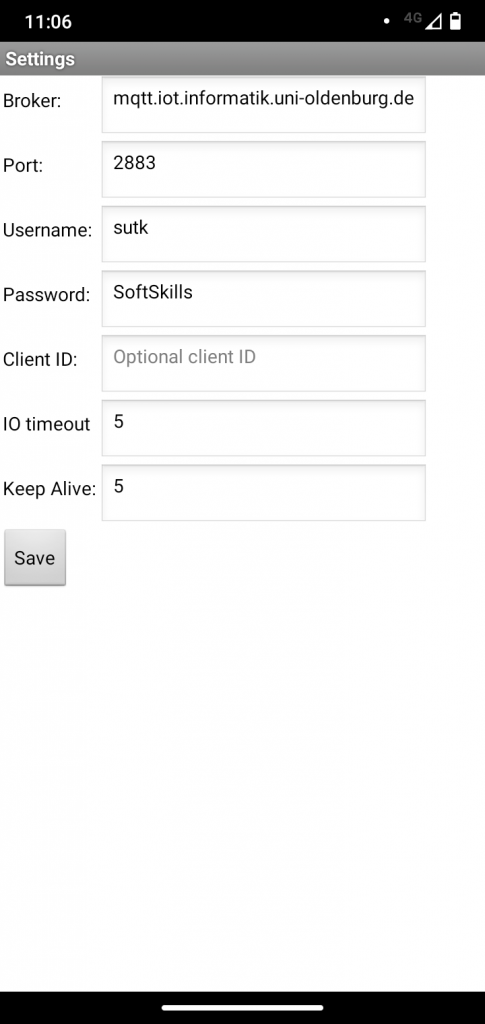
Auf der GitHub Seite des Projektes kann unter Releases die App zur Steuerung des Hauses heruntergeladen werden. Nach der Installation der APK wird man zu einem Einstellungsmenü geführt, welches unter anderem nach einem MQTT Broker, einem Port, einem Benutzer und einem Passwort fragt. Dieses ist mit den folgenden Daten auszufüllen und mit Save zu bestätigen:
| Name | Eingabe |
| Broker | mqtt.iot.informatik.uni-oldenburg.de |
| Port | 2883 |
| Username | sutk |
| Password | SoftSkills |
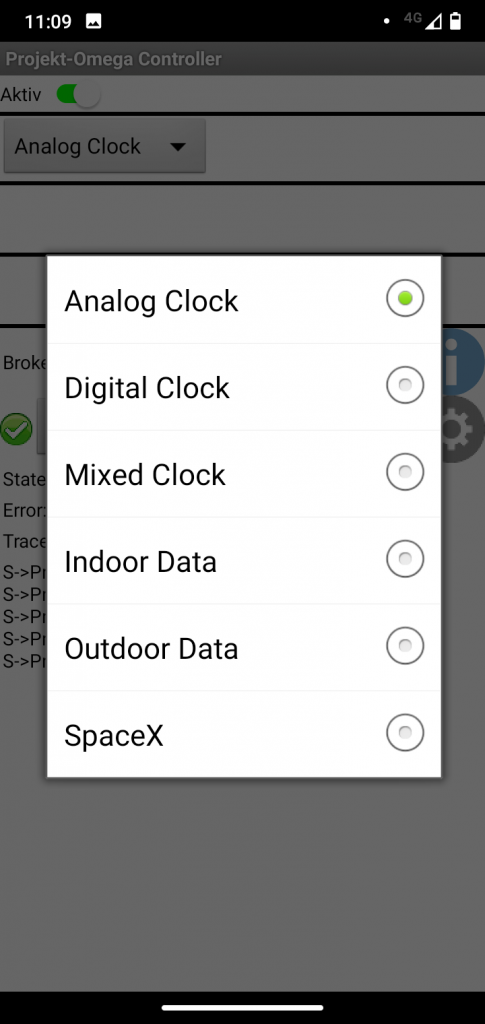
Nach dem Verbinden mit dem Broker kann man nun mit dem Schalter ganz oben die Displays aktivieren oder deaktivieren. Mit dem Drop-Down Menu lassen sich alle Einstellungen vornehmen, welche sich auch ohne App am Gerät mittels Schornstein vornehmen lassen.
Da der Broker nicht auf das lokale Netzwerk beschränkt ist, können diese Einstellungen überall vorgenommen werden, wo eine Internetverbindung besteht.
Interaktion am Gerät
Neben der App gibt es auch die Möglichkeit, mit dem Gerät selbst zu interagieren. Der Schalter zwischen den Displays dient dazu, die Displays zu aktivieren bzw. zu deaktivieren. Durch Drehen des Schornsteins kann sich durch das Menü navigiert werden und durch Druck wird die Auswahl bestätigt. Der Drehimpulsgeber ist sehr empfindlich und mit Drehungen von nur wenigen Grad erreicht man schon den Wechsel des Menüpunktes. Insbesondere bei der Auswahl gilt entsprechend Achtung zu geben, dass man den Schornstein dabei nicht dreht.
Aktuell lässt sich zwischen verschiedenen Uhr Anzeigen auswählen. Es können die Outdoor Temperaturen und die Indoor Temperaturen bzw. jeweils auch die Luftfeuchtigkeit angezeigt werden. Und es besteht die Möglichkeit, sich über den nächsten SpaceX Start zu informieren.
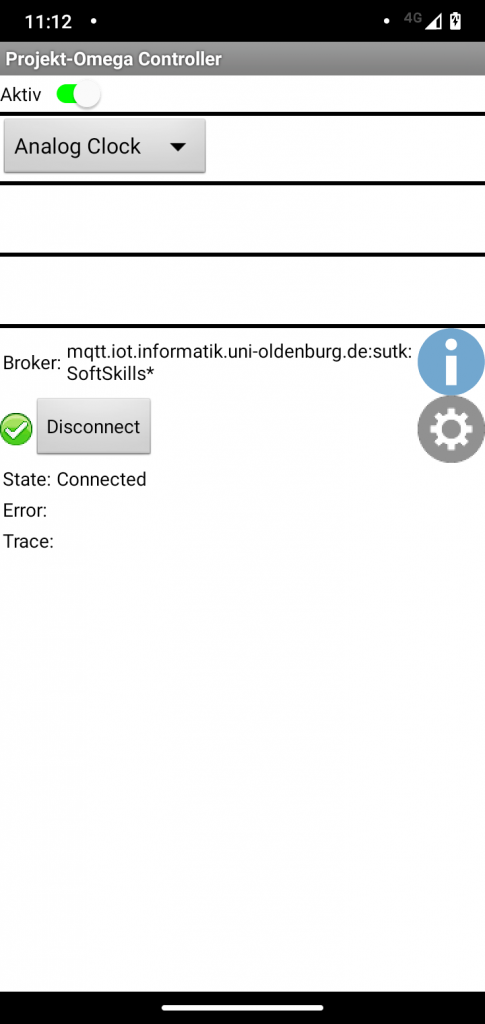
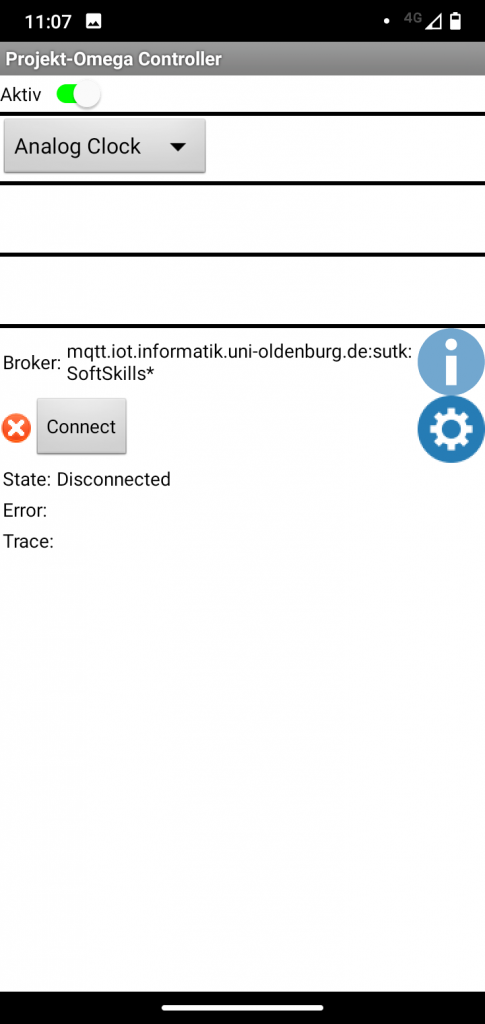
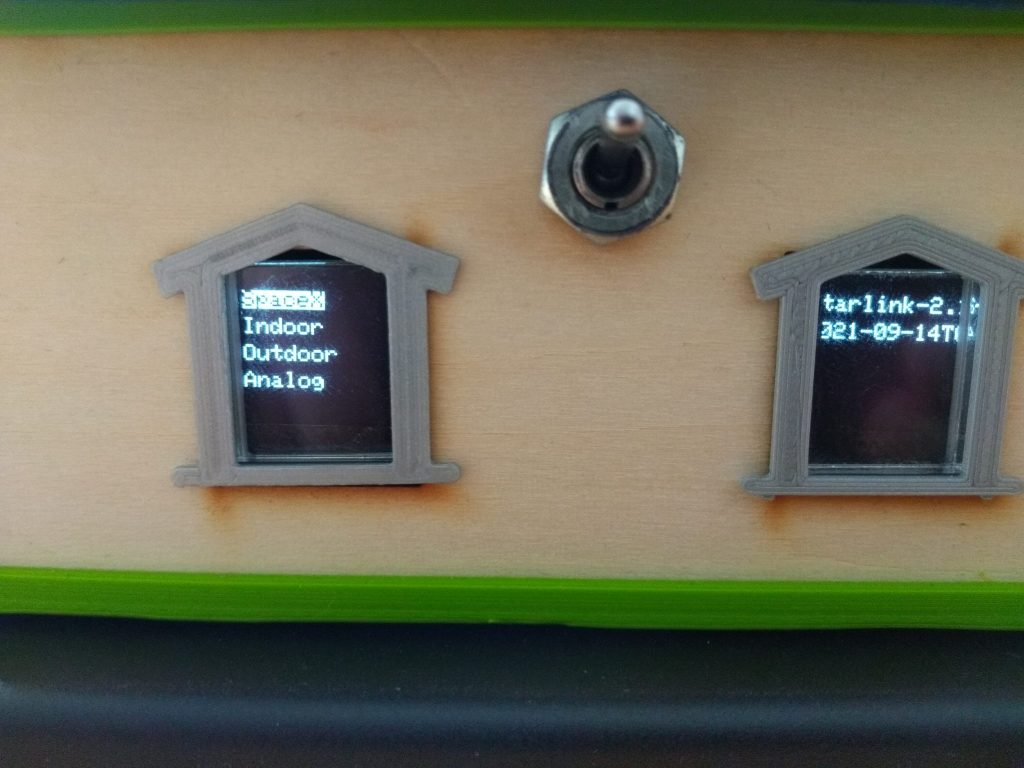
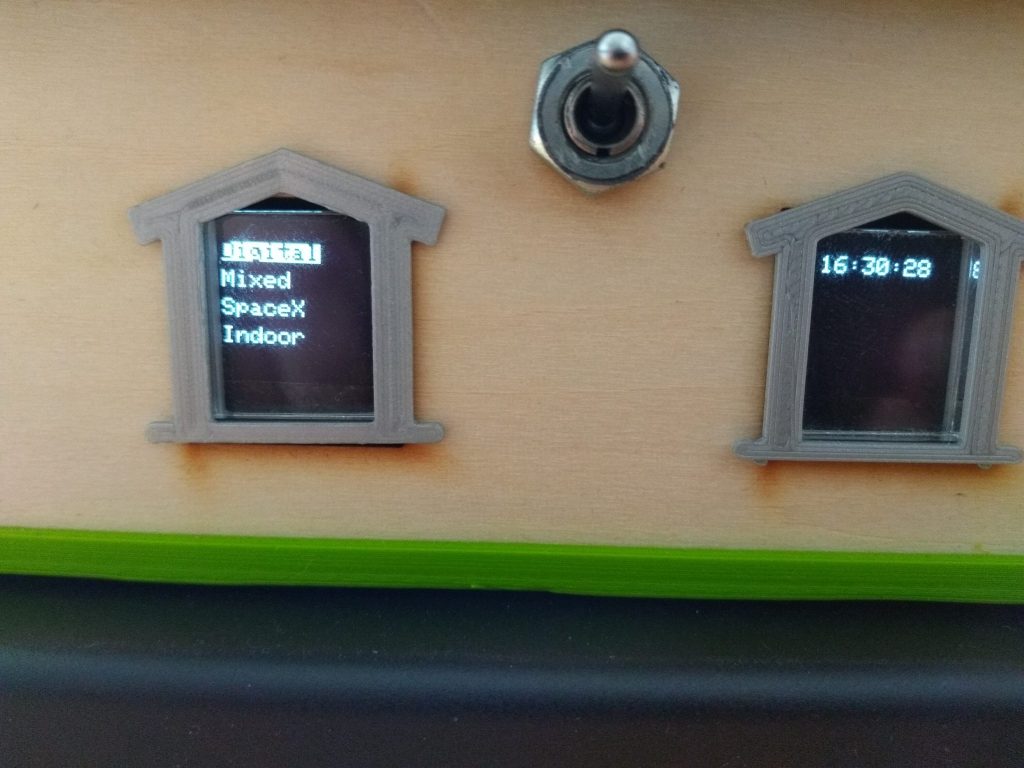
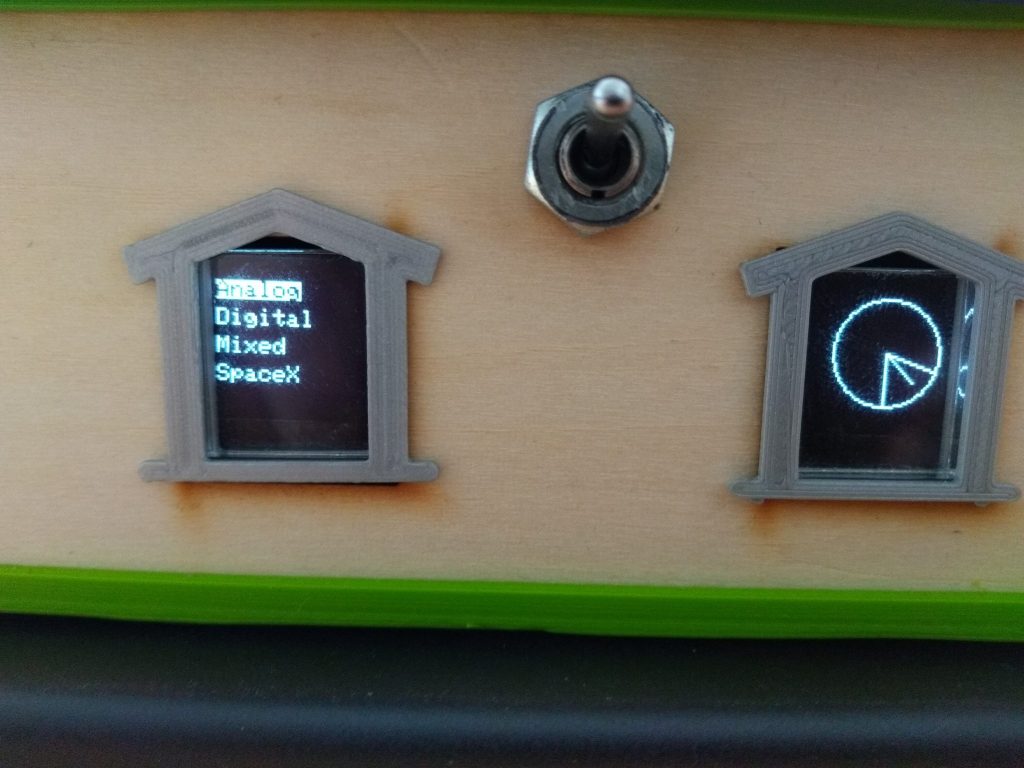
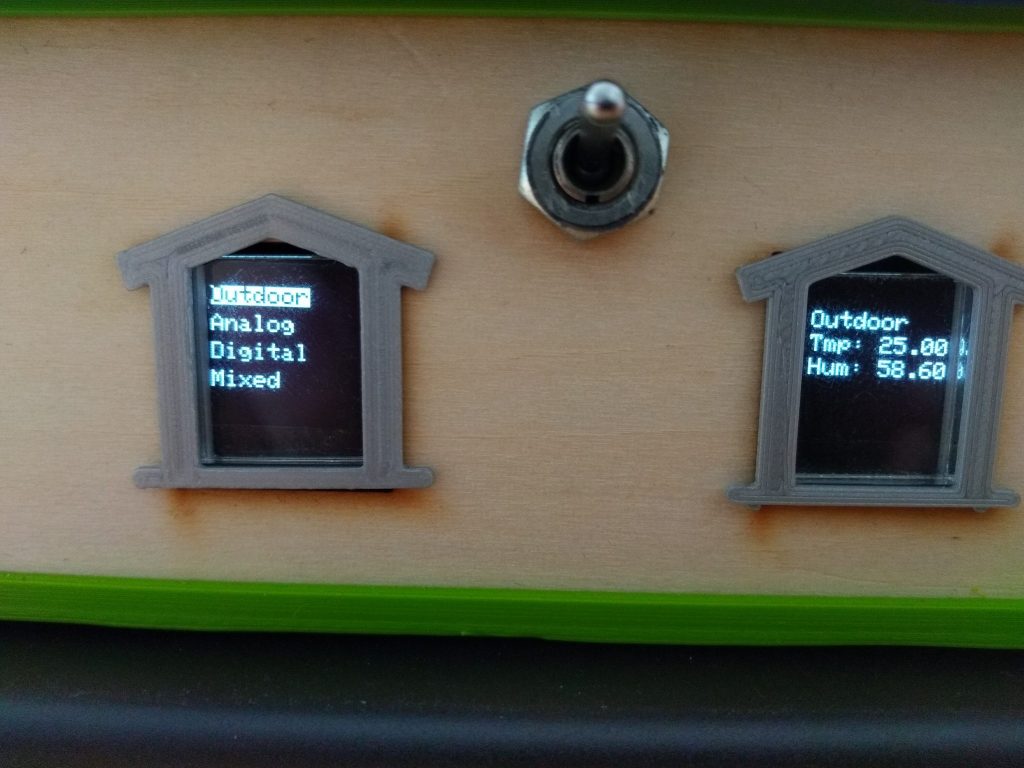
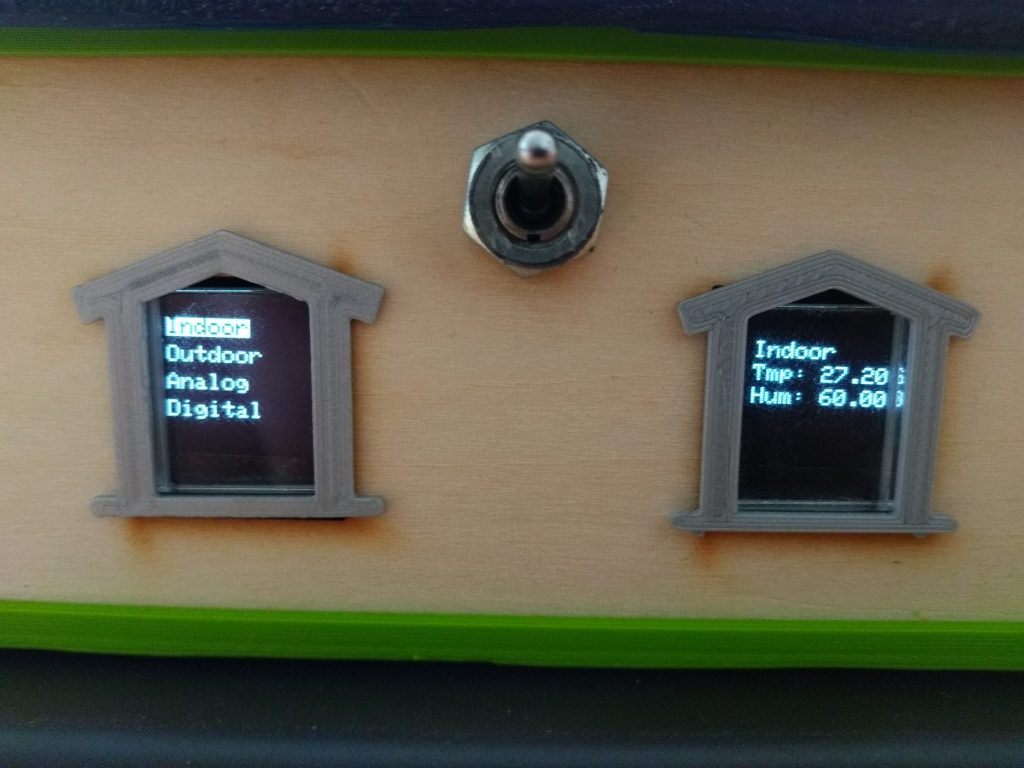
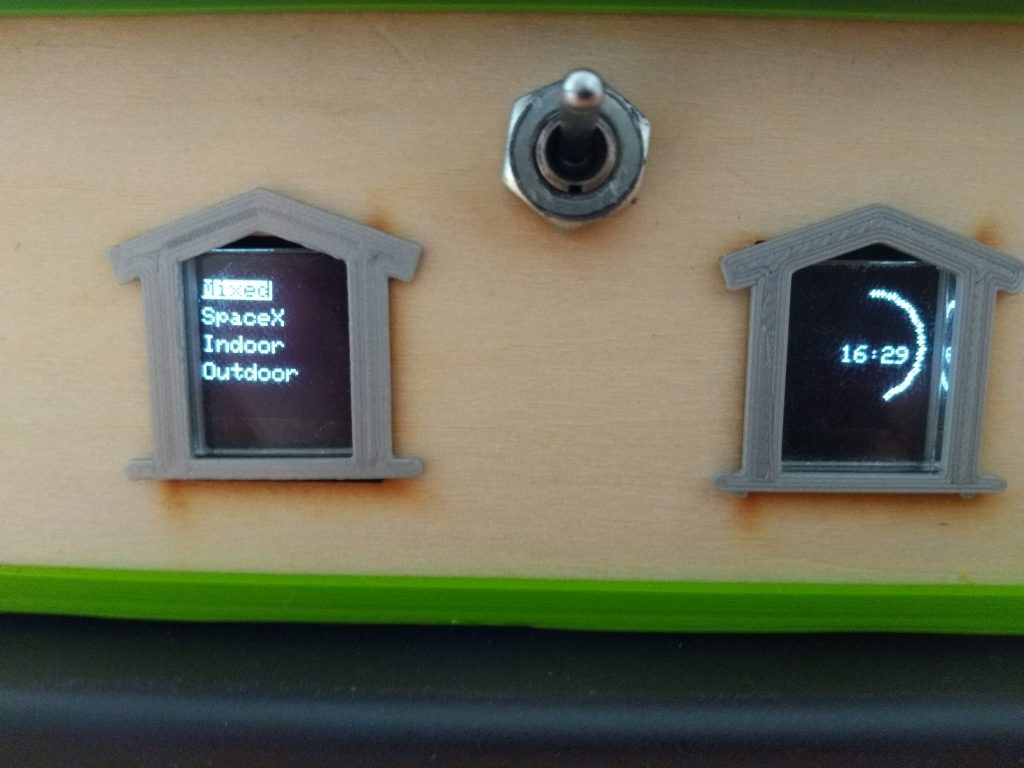



Noch keine Kommentare.